
Votre Apple Watch peut effectuer toutes sortes de trucs, pas le moindre de ce qui est à distance de déclenchement de votre iPhone appareil photo et vous permettant de revoir les photos, trop.
Pourquoi Voudrais-Je Faire Cela?
Il y a deux principales raisons pour lesquelles quelqu’un voudrait utiliser un déclencheur à distance pour un appareil photo (caméra, et pas seulement l’iPhone appareil photo): pour déclencher la caméra quand ils ne sont pas derrière elle, ou de maintenir l’appareil photo parfaitement immobile et fixe par rapport à la scène.
ARTICLE CONNEXE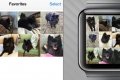 Comment Synchroniser des Photos à Votre Apple Watch
Comment Synchroniser des Photos à Votre Apple Watch
Premier smartphone écrans remplacé portefeuille des photos pendant que la façon de montrer vos photos et vous pouvez maintenant placer votre… [Lire l’Article]
Dans le premier cas, il est pratique de tout temps, il est difficile ou impossible pour vous de déclencher l’appareil photo. Des photos de groupe que vous voulez être dans le besoin d’un déclencheur à distance. Si vous voulez photographier vous-même contre une sorte de décor (comme un monument national ou un balayage de paysage) de façon que le bras tendu, ou selfie stick ne sera pas accueillir, vous avez besoin de la distance entre vous et l’appareil photo. Un déclencheur à distance est également très utile, si vous voulez photographier quelque chose, il vous présence est susceptible de modifier le résultat (comme vous voulez capturer quelque chose de maladroit de votre chien seul lorsque vous êtes hors de la salle).
Dans le second cas, il est maniable tout moment vous avez besoin de garder le même cadrage sur plusieurs photos. Si vous faites un peu de stop-animation GIF de action figures ou en essayant de capturer un time-lapse photo de piétons à l’extérieur de votre fenêtre de bureau ou des nuages skittering à travers le ciel. Distance déclencheurs ont longtemps été le photographe de la solution de choix pour de telles gardez-la-caméra-parfaitement-encore des applications. Il est également utile si vous vous trouvez à prendre des photos dans des conditions de faible éclairage et vous souhaitez minimiser le flou de l’objectif.
Pour les possesseurs d’iPhone avec Apple Montres, la commodité de déclenchées à distance de la photographie est intégrée à leur iPhone/Apple Watch duo. Prenons un oeil à la façon, aucun logiciel supplémentaire requis, vous pouvez commencer à prendre déclenchées à distance des photos maintenant.
Comment Utiliser le Déclencheur à Distance
À l’aide de l’Apple Watch télécommande déclencheur appareil photo ne pouvait pas être plus facile de l’expérience. En fait, vous passerez plus de temps à la configuration de la caméra que vous embêtez-vous avec le déclencheur à distance app. Parlant de l’installation, nous allons jeter un oeil à notre programme d’installation pour ce tutoriel vous aurez donc un cadre de référence pour les captures d’écran suivantes.
Pour ce tutoriel, nous avons demandé l’aide de Spawn et de LEGO, employé de Bureau Guy, notre photo préférée tutoriel acolytes, qui vous souvenez peut-être d’une telle classique how-to Geek articles comme Ce qui Est de la Balance des Blancs et Pourquoi Devriez-Vous Utiliser l’Image Numérique de l’Affûtage.

Dans la photo ci-dessus, vous pouvez voir les différents chiffres à la fois sur la table, et comme ils seront encadrés dans l’iPhone appareil photo. Nous avons mis en place l’iPhone à l’aide d’un LOHA souple, dessus de table tripode, qui est parfait pour notre destinée stop-motion film dans lequel Frayer mange de LEGO, employé de Bureau tête du Gars. (Nous chevreau; et de l’Action de la Figure de l’Acteur de cinéma de la Guilde nous a fait signer des contrats spécifiant il n’y aurait pas de réelle ou simulée de l’action figure cannibalisme.)
Même si vous n’avez pas besoin d’ouvrir l’application appareil photo (depuis le déclenchement de l’app sur l’Apple Watch va le faire automatiquement), vous devez évidemment prendre un moment pour encadrer la photo comme vous le souhaitez. En particulier parce que vous ne pouvez pas physiquement recadrer, rogner, ou de zoom de l’Apple Watch.
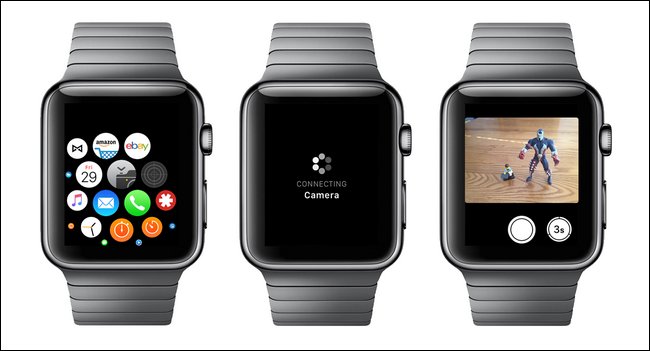
Une fois que vous êtes satisfait de la configuration physique de l’iPhone, il est temps de tourner votre attention à votre montre. Appuyez sur le numérique de la couronne pour tirer vers le haut le menu des applications comme le montre l’extrême gauche de la capture d’écran ci-dessus. Sélectionnez l’application Appareil photo (silver icône avec une flèche pointant vers le bas le bouton de l’appareil photo. Votre Apple Watch va à la rencontre de votre iPhone, via Bluetooth, comme on le voit dans le milieu de la capture d’écran. Après la connexion, l’application va se terminer le chargement et vous en aurez un aperçu en direct de la scène en face de la caméra de votre iPhone (allez-y, levez la main devant l’objectif, comme vous savez que vous voulez).

Dans la photo ci-dessus, vous pouvez voir l’ensemble de l’opération dans l’action avec le réel de la scène, la scène du point de vue de l’iPhone, et alors que même l’iPhone afficher transmis comme un aperçu en direct de l’Apple Watch.
Sur le bas de l’interface de l’Apple Watch, il y a deux boutons: un bouton qui semble juste comme le bouton de déclenchement sur l’iPhone app appareil photo (les autres cercle), et un petit bouton avec “3s” écrit sur elle. Le bouton principal instantanément déclenche l’appareil photo et le bouton secondaire offre un délai de 3 secondes, de sorte que, si vous êtes réellement dans la photo, vous pouvez cliquer sur le bouton et le temps pour mettre vos bras dans une position plus naturelle.
Comment analyser à Distance Vos Photos
Si vous voulez faire une vérification rapide de la photo sans courir de nouveau sur le trépied, vous pouvez le faire sur l’Apple Watch.

Après vous prenez la première photo, un petit aperçu de la photo apparaîtra dans le coin inférieur gauche, vu au-dessus du centre. Appuyez sur la petite photo (tout comme vous le feriez dans le téléphone iPhone application photo) pour accéder à la photo. Glisser d’avant en arrière pour revoir les photos prises récemment, puis sélectionnez “fermer” dans le coin supérieur gauche pour revenir à l’écran principal.
C’est tout là est à lui! Avec les apps intégrées sur votre iPhone et Apple Watch, vous pouvez prendre easy-peasy déclenchées à distance des photos. Vous passerez plus de temps à trouver comment garder votre iPhone sécurisé et que vous aurez besoin de l’application elle-même.


